Kuidas värskendada Android OS -i tahvelarvutites ja nutitelefonides

- 1895
- 339
- Salvatore Hirthe
Vaevalt tasub eitada tõsiasja, et enamik nutitelefone ja tahvelarvuteid töötab Androidi mobiilse opsüsteemi alusel.

Samal ajal värskendatakse Android OS -i regulaarselt, mis võimaldab kasutajatel saada värsket püsivara, lisavõimalusi, uusi funktsioone ja muid eeliseid.
Uuendamise küsimus pole kõige keerulisem. Paljudel kasutajatel õnnestub seda tööd teha oma kätega probleemideta. Teistel on mõningaid raskusi. Nendega toimetulemiseks peaksite mõistma, kuidas värskendust täpselt teostatakse ja mida selleks nõutakse.
Ettevalmistavad üritused
Küsimusele, kas Androidi opsüsteemi on võimalik nutitelefonides ja tahvelarvutites värskendada. Jah, seda saab teha. Kuid kas tasub oma Androidi vidina värskendada - juba puhtalt üksikisiku küsimus.
Tuleb märkida, et vanad mobiilsed vidinad ja tahvelarvutid, mille tugi peatab tootja, ei pruugi enam loota võimalusele installida mobiiliplatvormi uusimad versioonid. Kui seade on suhteliselt uus ja mitte nii kaua aega tagasi toimus OS uue versiooni esitlus, on suur tõenäosus, et see pääseb oma mobiilseadmesse.
Tehakse palju vaidlusi ja vestlusi selle kohta, kas on vaja oma telefoni või tahvelarvutit värskendada, proovides omandada Android OS -i uusim versioon. Valdaval enamusel juhtudel tasub seda teha. Soovitatav on värskendada, kuni konkreetse seadme jaoks hakkavad tegutsema piirangud. Mõned vidinad on puhtalt tingitud nende nõrkade tehniliste omaduste tõttu, et tõmmata Android OS uue versiooni lihtsalt võimeline.
Kui võimalus panna värsket püsivara, peaks see seda kindlasti kasutama.
Peate alati alustama mõne ettevalmistava meetmega. Need sisaldavad järgmisi toiminguid:
- Varukoopiad. Hoidke kindlasti kõigi andmete varukoopiaid, mis on teie jaoks teatud väärtusega. Ilma seda tegemata võivad nad juhuslikult kaotada. Ja kadunud failide taastamine on äärmiselt keeruline. Mõnikord isegi võimatu.
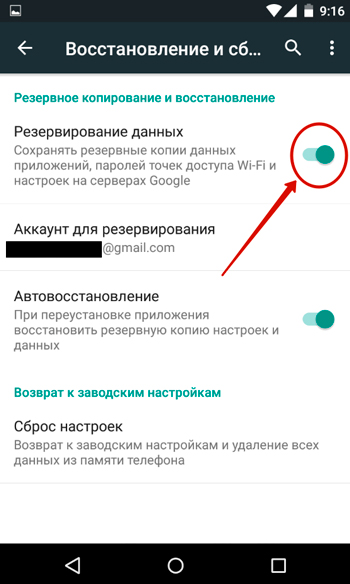
- Akumulaatori laadimine. Kuna püsivara värskendamine nõuab teatud aega, samuti suuri ressursse mobiilsete vidinate riistvarakomponendist, pole soovitatav liikuda pisut laetud akudega. On optimaalne, kui laeng on vähemalt 75–80%.
- Vaba koht. Operatsioonisüsteemi failide lahtipakkimine nõuab ruumi. Kui telefoni või tahvelarvuti sisemine ladustamine on ummistunud, ei pruugi uuendada katset ja isegi provotseerida täiendavaid probleeme.
Kõigi nende tingimuste täitmisega saate otse värskendusprotsessi enda juurde minna.
Mobiili OS -i versiooni saate automaatselt värskendada või käsitsi värskendada.
Automaatne värskendus
See on lihtsaim võimalus Androidi praeguse versiooni värskendamiseks telefonis või tahvelarvutis.
Hoolimata asjaolust, et OS -i versioonid on erinevad, samuti mõnede vidinate tootja menüü omadused, on sündmuste põhimõte kõikjal umbes samad.
Teadmata, kuidas värskendada Androidi praegust versiooni tahvelarvutis või nutitelefonis, laske seadmel seda ise teha. Selleks aktiveerige ainult automaatse värskenduse funktsioon.
Kasutaja peab tegema järgmist:
- Viige läbi kõik ettevalmistavad meetmed, mida on juba allpool kirjeldatud;
- avatud sätted;
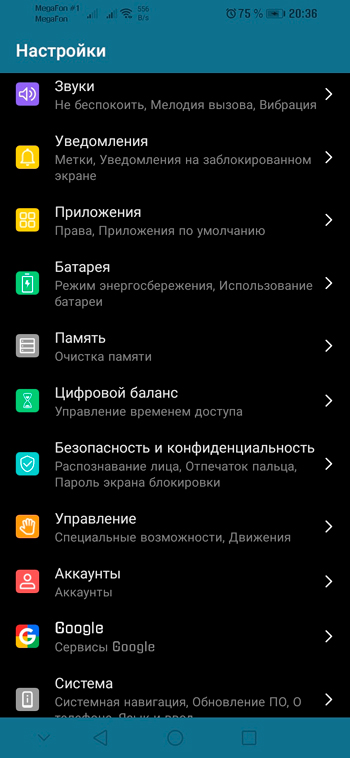
- Valige tarkvarauuendusega jaotis;
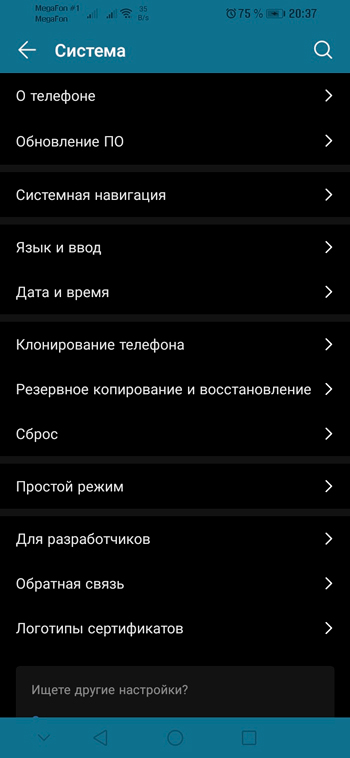
- Liigutage liugurit automaatse värskenduse sisselülitamisega.
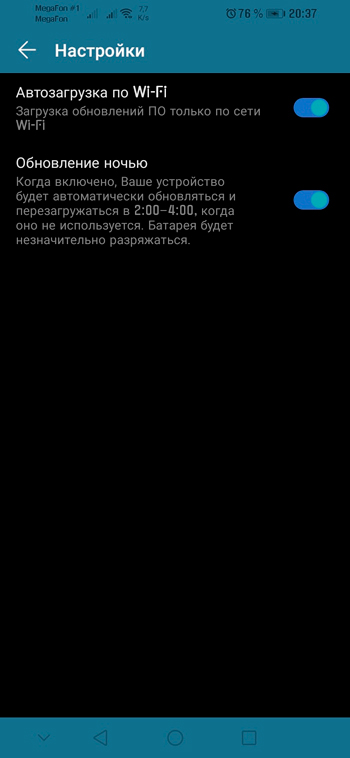
Parem on, kui seade otsustab WiFi-ga ühenduse loomisel praegust Androidi opsüsteemi värskendada.
Enamikul nutitelefonidel ja tahvelarvutitel on sobiv funktsioon, mis võimaldab teil värskendada ainult siis, kui teil on WiFi-tehnoloogia abil juurdepääs Internetile. See hakkab kogemata mahufailide allalaadimist mobiilsidevõrgu kaudu alla laadima ning säästes seeläbi liiklust ja teie raha.
Androidi värskendamist on lihtsam värskendada, aktiveerides automaatse värskenduse. Omaette pole praktiliselt midagi teha. Tehke lihtsalt seadetes muudatusi.
Kuid alati pole võimalik oma Androidi värskendust nutitelefoni või tahvelarvuti installitud automaatses režiimis installitud. Mitte kõigil juhtudel, see on täpselt OS -i versioon, ja lisatakse mitte ainult mingeid muudatusi operatsioonisaalis endas.
Kui peate sunniviisiliselt üle lülitama uut tüüpi Android OS -i, peate seda tõenäoliselt käsitsi tegema.
Käsitsi värskendamise meetodid
Androidi käsitsi täiendamiseks teatud tööriistade abil on mitu võimalust.
Ja paljud teevad seda arvuti kaudu või mobiilse vidina kaudu. Mõlemal juhul saate kiiresti, ehkki mõningaid raskusi, värskendada praegust Androidi ja lülituda mobiilse operatsioonisaali värske versiooni juurde.
OS -i värskendamiseks ja uue opsüsteemi installimise saavutamiseks Androidil saate kasutada:
- Odin.
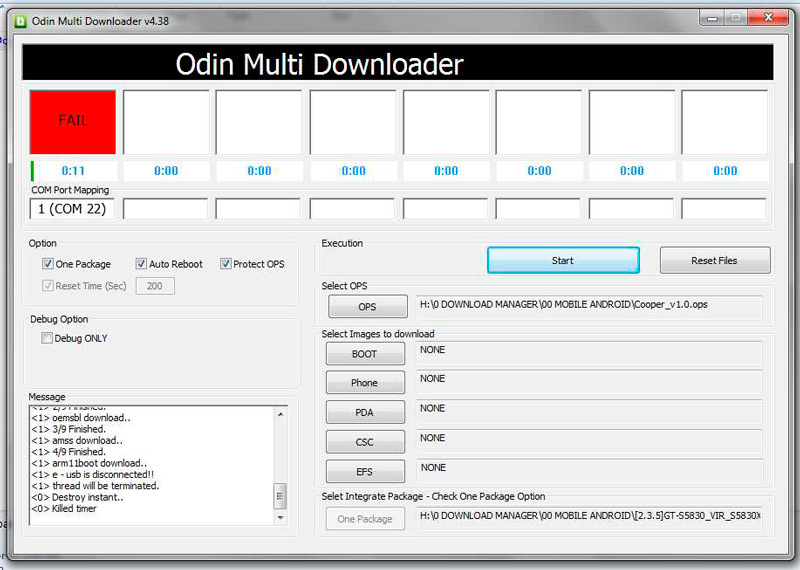
- Nutikas lüliti.
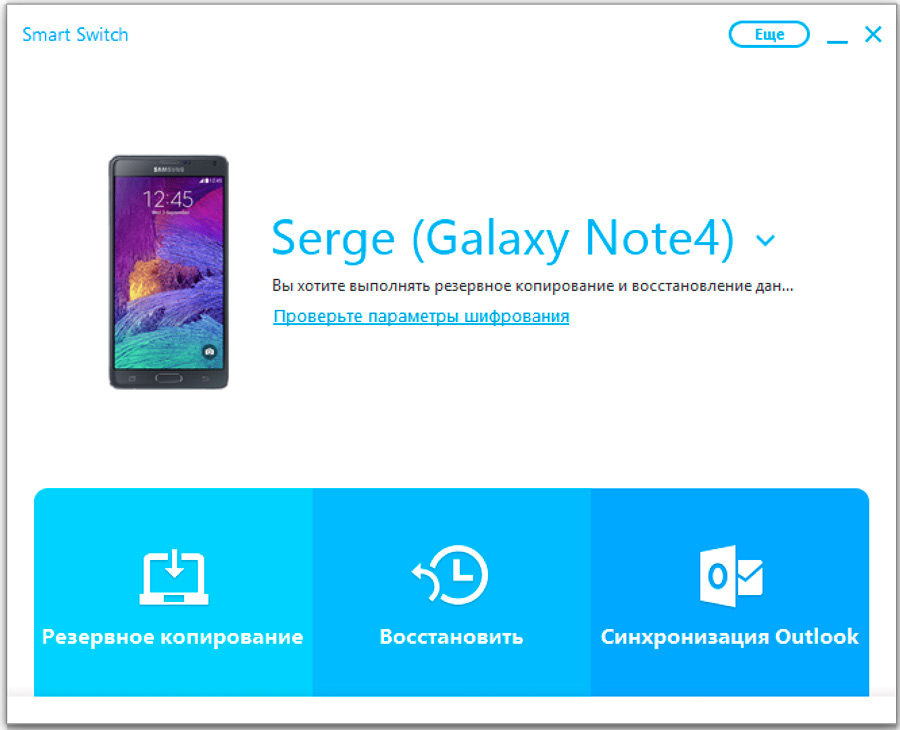
- Xperia kaaslane.
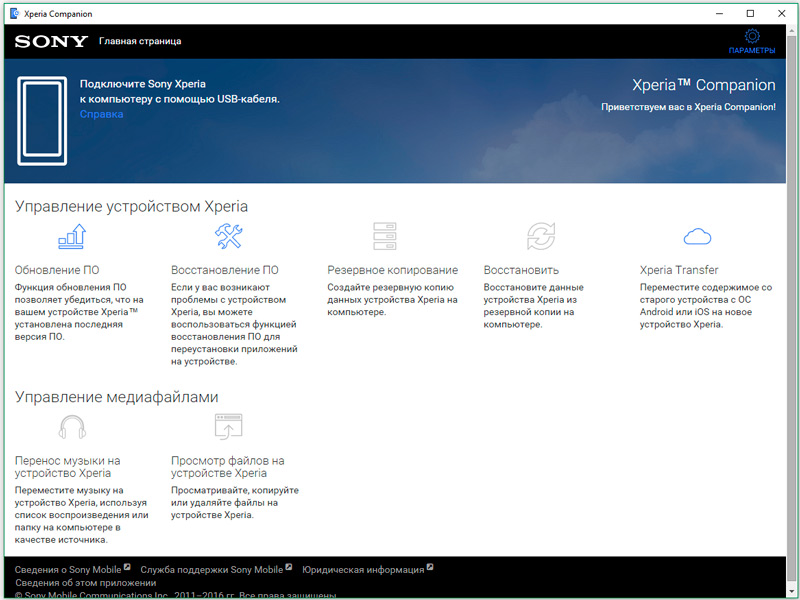
- Samsung Kies.
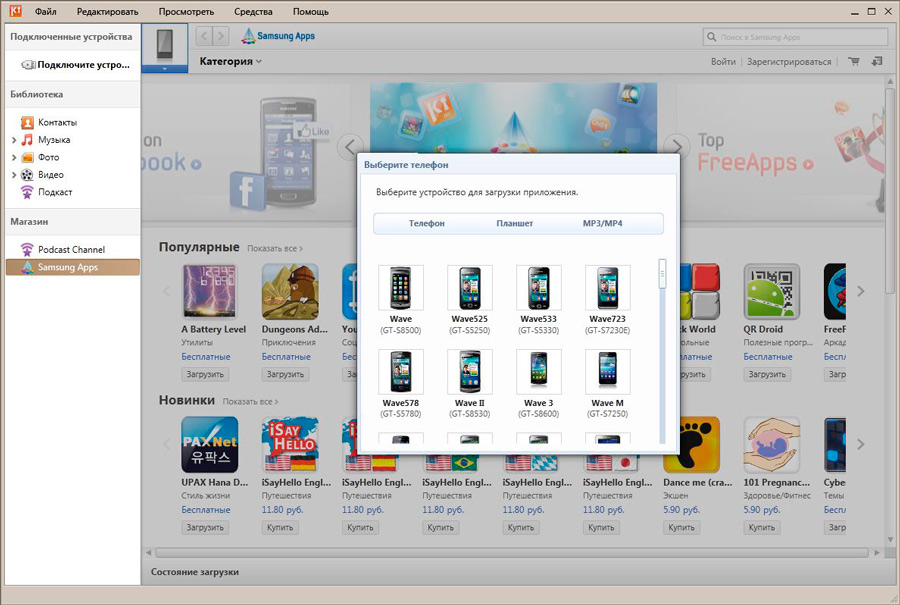
- Taastamismenüü.
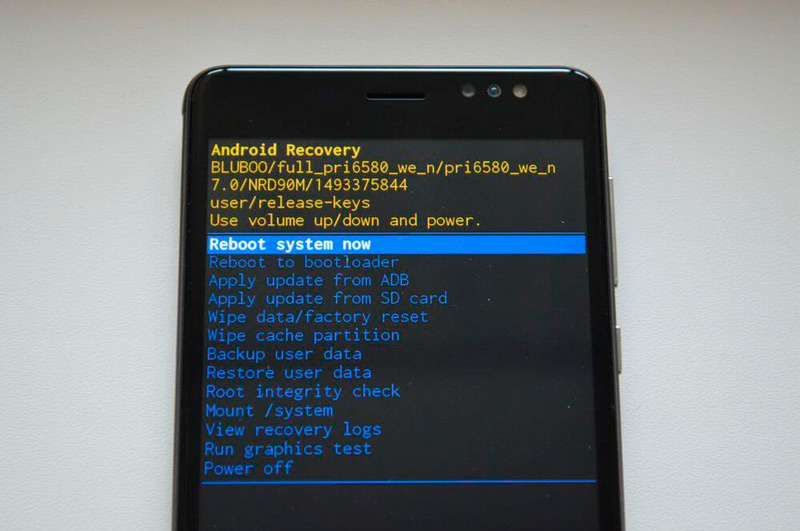
Varem on vaja aktiveerida nutitelefoni või tahvelarvuti töö arendaja õigustega, samuti võimaldada siluda USB abil.
Lisaks sellele, kuidas oma Androidi käsitsi värskendada, kasutades ühte või teist meetodit.
Xperia kaaslane
Asjakohane nutitelefonide jaoks, mille on toodetud Sony. Operatsioonisüsteemi värskendamiseks vajate:
- Installige arvutisse sobiv programm;
- Ühendage telefon USB -kaabli abil arvuti või sülearvutiga;
- käivitage programm;
- Veenduge, et tarkvara tundis ühendatud seade ära;
- Vajutage nuppu Värskendus;
- Programm hakkab otsima OS -i taskukohast uut versiooni;
- Klõpsake vilkumise kinnitust;
- Oodake tarkvara värskendamist.
Enne kui seadmesse installitakse mobiili OS uus versioon, ilmub aken koos hoiatusega, et see ei tööta vana versiooni tagastamiseks.
Nutikas lüliti
Veel üks arvutiprogramm, millega saab teie Androidi nutitelefoni installida Samsungi Androidi nutitelefonide tootmise kokkuvõtteid.
Nagu eelmisel juhul, vajab kasutaja:
- Laadige arvutisse vajalik tarkvara alla;
- Ühendage arvuti nutitelefoni või tahvelarvutiga;
- Avage programm;
- Oodake värske püsivara ettepanekut;
- Andke aega värskendamiseks.
Juhtub ka seda, et ekraan on teatisega OS -i uue versiooni allalaadimise võimaluse kohta. See on tingitud asjaolust, et telefon kasutab kõige asjakohasemat värskendust.
Samsung Kies
Ka arvutiprogramm. Üsna lihtne kasutada.
Selle kaudu värskenduse olemus on järgmine:
- Programm on installitud;
- Vilkumiseks mõeldud seade on ühendatud;
- Tarkvara käivitatakse;
- Ilmub aken koos ettepanekuga, mida värskendada praegusele versioonile;
- Nuppu "Värskendus" klõpsab;
- Eeldatakse kogu protsessi lõpp.
See on koht, kus töö on lõpule viidud.
Odin
Universaalne ja seetõttu populaarne programm, mis võimaldab teil värskendada püsivara erinevates seadmetes.
Kasutaja peab võtma paar sammu:
- Installige programm. Lisaks on soovitatav laadida uusim versioon arendajate ametliku veebisaidi kaudu.
- Laadige alla püsivara. See on laaditud arhiivina.
- Ühendage telefoni või tahvelarvuti arvutiga. Veenduge, et teie opsüsteem määras ühendatud seade õigesti.
- Käivitage androidi vilkumiseks programm. Kui seade on edukalt ära tuntud, süttib see Odini programmis kollaselt.
- Ühendage seade lahti ja aktiveerige allalaadimisrežiim. Selleks vajutage helimahu vähendamiseks samal ajal kodunuppu, toidet ja klahvi.
- Kinnitage sellele režiimile üleminek, lükates mahutaseme nuppu edasi.
- Valige arvutiprogrammi keskses aknas püsivaraga arhiivfail.
- Klõpsake Odini kaudu nuppu Start ja oodake opsüsteemi täielikku värskendust.
Protseduuri eduka lõpuleviimise korral näeb kasutaja rohelist välja ja pealdise passi.
Iga programm on omal moel atraktiivne ja kasulik. Mida valida, otsustate.
Taastamismenüü
On tõsisem viis, kuidas tegelikult sunniviisiliselt nutitelefon või tahvelarvuti saab uue püsivara.
Kuid kasutaja ülesanne on tõsisem. Siin saab juhised esitada järgmisel kujul:
- Esiteks minge mobiilseadmete tootja ametlikule veebisaidile. Kas see on nutitelefon või tahvelarvuti. Konkreetse seadme mudeli opsüsteemi värskendustega peaks olema jaotis.
- Laadige alla selle püsivara arhiiv, salvestage see seadme sisemälu või mälukaardile. Mõlemad valikud sobivad.
- Nüüd peate minema taastamisrežiimi. Selleks peate seadme välja lülitama ja seejärel sisse lülitama. Kuid sisselülitamisel hoitakse mahu suurendamise või vähendamise nuppu koos toitenupuga tingimata. Parem on teie seadme juhistes kombinatsiooni selgitada, kuna need võivad erineda.
- Taasterežiim avaneb. Kui olete mälukaardile arhiivi salvestanud, valige SDCARD üksuse rakenduse värskendus. Kui see on sisemälu, siis Interneti -salvestus.
- Kinnitage vastava valiku valik.
- Järgmisena ilmub aken. Siin peate kerima arhiivi nimele, mille olete varem alla laadinud ja säilinud. Valikut kinnitab kaasamise nupp.
- Pärast seda algab ise vilkumisprotsess otse.
- Pärast installimist on seade taaskäivitatud ja nüüd on Android OS -i värske versioon saadaval vidinis. Võite hakata kasutama.
Siin on värskendusoperatsioon lõpule viidud.
Vana versiooni tagastamine
Kuid see on üsna keeruline küsimus.
Operatsioonisüsteemi vana versiooni tagastamiseks pole ametlikke viise. Lõppude lõpuks ei näe arendajad seda, et keegi soovib kasutada OS -i eelmist püsivara, sest pärast värskendamist saab uus operatsioonituba mitmeid uusi võimalusi, lisafunktsioone, kaotab eelkäijale kättesaadavad vead ja vigu.
Kuid ikkagi saate saavutada seda, mida soovite.
Seda tehakse spetsiaalsete programmide või taastamise menüü kaudu.
Protseduuri põhiolemus on arhiivi allalaadimine OS -i vana versiooniga ja installida see sama põhimõtte järgi nagu töötava mobiilisüsteemi värske püsivara värskendamine.
Kui teid ei pea värskendama
Te ei saa oma OS -i värskendada ainult siis, kui ühel või teisel põhjusel ei ole te vahetamisvõimalusega rahul. See võib olla väline kujundus, mõne vajaliku funktsiooni jms välistamine jne.
Kõigis teistes olukordades on alati soovitatav minna OS -i uutele versioonidele, kuna see mõjutab positiivselt funktsionaalsust, jõudlust ja muid olulisi omadusi.
See on kõik. Tänan teid kõiki tähelepanu eest! Telli, jätke ülevaated, küsige küsimusi ja rääkige meie projektist oma sõpradele!

